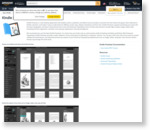[ま]Kindle paperwhite でepubファイルを読む方法(Kindle Previewerとsend to Kindleの使い方付き) @kun_maa
こんにちは!Kindle paperwhite でPDFの自炊本を読むことを諦めた @kun_maa です。
Kindle paperwhite はとてもいいデバイスだと思いますが、PDFの自炊本を快適に読むことは向いていないと思います。
[ま]Kindle paperwhite で自炊本を快適に読むにはどうすればいいか @kun_maa - [ま]ぷるんにー!(พรุ่งนี้)
とりあえず、PDFの自炊本は諦めましたが、僕にはもう1つ試したいものがあります。
それは、津田大介さんのメールマガジンをKindle paperwhite で読むことです。
毎回分量が多いことで有名な津田さんのメルマガですが、メールの他にepubファイルで提供されています。
今までは、これをiPhoneのibooksで読んでいたのですが、どうせならKindleで快適に読みたい。
でも、Kindleはepubファイルには対応していませんから、そのままでは読み込むことができません。
そこで今回使用したのが「Kindle Previewer」 というAmazonから提供されているファイル変換ソフト。Windows用もMac用もあります。
こちらからダウンロードできます。
サイトを開くとこの画面が出ますので、Windows用かMac用か選んでダウンロードします。僕はMacを使っているので、Mac用をダウンロードしました。

これが、Kindle Previewerの画面です。矢印の部分をクリックすると読み込むファイルの選択画面になります。

あらかじめダウンロードしてあった津田メルマガのepubファイルを選択して「開く」をクリックします。

epubファイルから、Kindle用のMOBIファイルへの変換はあっという間に終わります。
写真の矢印の部分をクリックすると変換されたファイルが表示されるので、とりあえずデスクトップにでも貼り付けておいてください。

MOBIファイルに変換されたファイルはメールでKindleライブラリに送ることもできますが、今回は「send to Kindle」という、やはりAmazonから提供されているソフトを使用します。
こちらからダウンロードできます。これもWindows、Mac両方あります。

こちらのダウンロード方法については省略しますが、簡単にできますよ。

ダウンロードした send to Kindle を開くとこの画面になりますので、そこにKindleに送りたいファイルをドラッグ&ドロップするだけです。

ファイルを送りたいデバイスを選択して、Sendをクリックするだけで送信されます。

さて、送られたメルマガを見てみましょう。
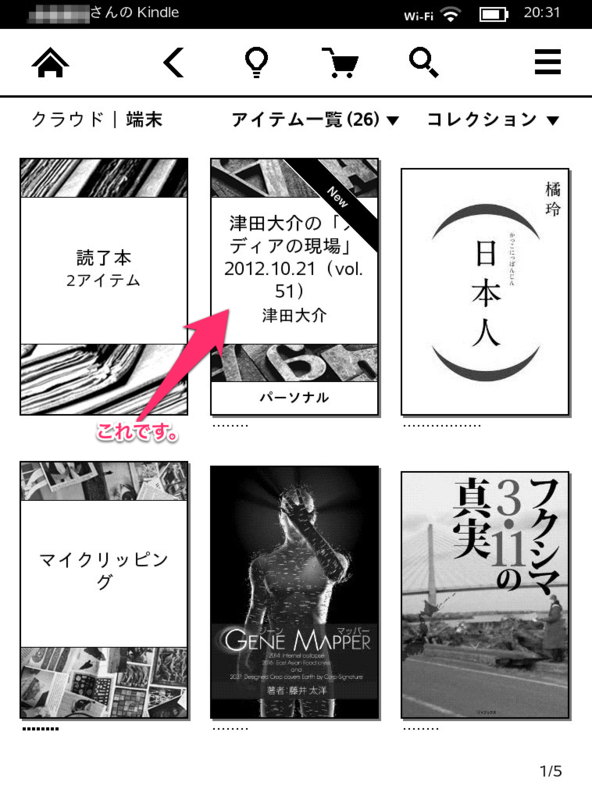
開いてみると、普通のKindle本と同じような感じです。目次の項目が記事のページにリンクしているようなので、試しにタップしてみます。

ちゃんと該当ページに移動しました。
文字もきれいだし、これはなかなかいい使い心地です。

シェアやメモの追加、ハイライトなどもKindle本同様に使えます。

試しにシェアをしてみたら、Twitterではこのように表示されました。文章も引用されていますね。
テスト http://t.co/TBMVygHl 僕が出演した番組やトークイベントなどで、内容が面白かったものをテキストで読みやすく再編集してお届けします。
— Maa(หมา) (@kun_maa) 2012年11月24日
フォントの大きさやスタイルもふつうに選んで使用できます。


これは、Kindleストアで購入した本とまったく同様の使用感です。
とても快適です。
PDFファイルには失敗しましたが、epubファイルの変換はとてもいいです。
今回は、津田さんのメルマガでしか試していませんが、恐らくepubファイルからの変換はどれもスムーズにいくものと思われます。
津田メルマガの読者の方、epubファイルの電子書籍をお持ちの方は是非お試しください。快適な読書(読メルマガ?)が体験できます。